Como corrigir erro do navegador Firefox SEC_ERROR_REVOKED_CERTIFICATE
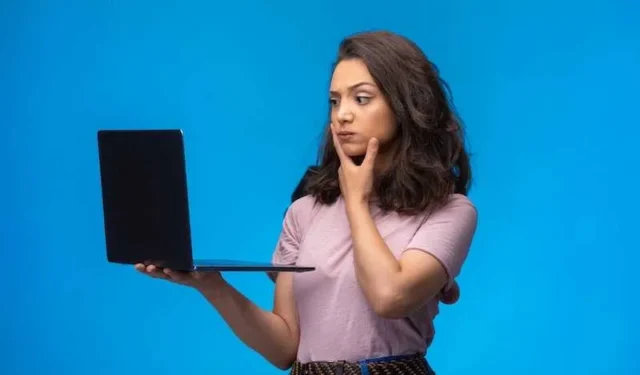
O erro SEC_ERROR_REVOKED_CERTIFICATE no Firefox significa que algo está errado com a segurança de um site. É como uma bandeira vermelha para sua segurança online .
Se você vir este aviso, é uma dica para ser cauteloso e verificar o que está acontecendo.
Desvendando o mistério por trás dos erros de conexão segura em navegadores da Web
Erros de conexão segura são avisos do seu navegador. Eles indicam que algo está errado com a configuração de segurança do site. Seu navegador está lhe dizendo para proceder com cautela.
Esses erros geralmente resultam de problemas com o certificado de segurança do site. Pode ser expirado ou revogado pela autoridade emissora. Seu navegador não confia nele e isso é um sinal de que você também não deveria.
A revogação de certificados é uma causa frequente desses erros. O certificado era válido, mas foi cancelado pelo emissor. Isso pode ocorrer por vários motivos, como comprometimento da chave privada do certificado.
Compreender esses erros é mais do que jargão técnico. Trata-se de reconhecer um risco potencial para suas informações pessoais. Estar informado e cauteloso é fundamental para uma navegação segura .
Razões adicionais por trás de erros de conexão segura em navegadores da Web
- O site utiliza protocolos de segurança desatualizados, causando incompatibilidade com navegadores modernos.
- Existem conflitos com software de segurança no seu computador, causando conexões bloqueadas.
- As configurações de data e hora do seu sistema estão incorretas, causando incompatibilidades com o período de validade do certificado.
- Malware ou extensões maliciosas estão presentes, interferindo nas conexões seguras.
Corrigindo erro do navegador Mozilla Firefox SEC_ERROR_REVOKED_CERTIFICATE
Se você encontrar a mensagem de erro “SEC_ERROR_REVOKED_CERTIFICATE” em seu navegador Firefox, aqui estão as maneiras que você pode fazer para resolver o problema.
Atualizando seu perfil do Firefox
Criar um novo perfil do Firefox é um processo simples.
- Basta ir ao menu, clicar em “Ajuda”
- Em seguida, “Informações sobre solução de problemas” e, finalmente, “Atualizar o Firefox”.
Esta ação limpa dados antigos que podem estar causando problemas, permitindo que seu navegador funcione com mais facilidade.
É como limpar uma sala bagunçada. Você se livra das coisas antigas e de repente tudo funciona melhor.
Quando se trata de questões de certificados, um novo perfil pode fazer uma grande diferença. Dados antigos ou corrompidos podem ser os culpados por essas mensagens de erro irritantes.
Ao começar do zero, você está deixando seu navegador do zero, livre desses problemas incômodos.
Ajustando o software de segurança da Internet
O software de segurança da Internet existe para protegê-lo, mas às vezes pode bloquear o Firefox por engano. É como um cão de guarda que late para um vizinho amigável.
Mas não se preocupe, você pode ensiná-lo a reconhecer o Firefox como amigo.
- Primeiro, abra seu software de segurança.
- Procure as configurações ou preferências e encontre a seção que controla o acesso à Internet.
- Nessa seção, você verá uma lista de programas.
- Encontre o Firefox e verifique se a conexão é permitida.
- Se estiver bloqueado, altere a configuração para permitir isso.
- Não se esqueça de salvar ou aplicar as alterações.
- Em seguida, reinicie o Firefox e você estará pronto.
- Se o problema persistir, a seção de ajuda do seu software de segurança ou a equipe de suporte poderão ajudá-lo.
Lidando com a versão TLS não suportada
Transport Layer Security (TLS) é um protocolo que criptografa os dados entre o seu navegador e os sites que você visita. É essencial para manter suas informações seguras.
Às vezes, um site pode estar usando uma versão mais antiga do TLS que o Firefox não suporta. Isso pode levar a erros de conexão. Não é sua culpa, mas há algo que você pode fazer.
Você pode verificar a versão TLS do site clicando no ícone de cadeado na barra de endereço. Se não for compatível, entre em contato com o administrador do site e informe-o. Eles devem atualizar para uma versão compatível com o Firefox.
Enquanto isso, você pode evitar inserir informações pessoais nesse site. O importante é garantir que a conexão seja segura e que os dados que você envia e recebe estejam protegidos.
Corrigindo o relógio do sistema no seu computador
Acredite ou não, a data e hora do sistema do seu computador podem causar erros de certificado. Se estiverem incorretos, o navegador pode pensar que o certificado de um site expirou ou ainda não é válido.
- Para corrigir isso, você precisará ajustar a data, hora e fuso horário do seu sistema.
- No Windows, clique com o botão direito no relógio na barra de tarefas e clique em “Ajustar data/hora”.
- Em um Mac, vá para “Preferências do Sistema” e depois “Data e Hora”.
- Certifique-se de que tudo esteja configurado corretamente, incluindo o fuso horário.
- Se não tiver certeza, geralmente você encontrará uma opção para configurá-lo automaticamente com base na sua localização.
- Quando tudo estiver em ordem, reinicie o Firefox. Os erros de certificado devem desaparecer.
Lidando com problemas específicos do site
Se um site tiver HSTS e algo estiver errado com seu certificado de segurança, o Firefox não permitirá que você se conecte. Está fazendo seu trabalho, mas pode ser frustrante.
Para contornar isso, você pode tentar visitar o site usando um navegador diferente. Se isso não funcionar, entrar em contato com o suporte do site pode ser sua melhor aposta. Eles podem investigar o problema e, com sorte, corrigi-lo.
Desativando certos recursos de rede
Pré-busca IPv6 e DNS são recursos de rede que geralmente ajudam na sua experiência de navegação. Mas às vezes eles podem causar problemas de conexão no Firefox.
- Para desabilitar o IPv6, digite “about:config” na barra de endereço.
- Em seguida, pesquise “network.dns.disableIPv6”.
- Clique duas vezes para defini-lo como verdadeiro.
- Para pré-busca de DNS, pesquise “network.dns.disablePrefetch” e clique duas vezes nele também.
Gerenciando extensões e malware do Firefox
As extensões podem ser ótimas para adicionar funcionalidades ao Firefox, mas às vezes podem interferir no carregamento do site. Uma extensão não autorizada pode ser a culpada por esses erros de conexão.
- Para verificar, abra o menu do Firefox, clique em “Complementos” e depois em “Extensões”.
- Tente desativá-los um por um e veja se o problema desaparece.
- Se você encontrar a extensão problemática, poderá removê-la ou atualizá-la.
O malware é outro problema potencial. Isso pode atrapalhar seu navegador e causar todos os tipos de problemas. Executar uma verificação completa do sistema com um programa antivírus confiável pode detectar e remover qualquer software malicioso.
Depois de lidar com extensões e malware, reinicie o Firefox. Com um pouco de sorte, esses problemas de conexão serão coisa do passado. O objetivo é manter seu navegador limpo e livre de qualquer coisa que possa atrapalhar.
Erros de conexão segura no Firefox podem ser um obstáculo, mas não são um beco sem saída. Com essas soluções práticas, você pode abrir caminho e voltar ao que estava fazendo. É tudo uma questão de saber o que fazer e tomar as medidas certas.



Deixe um comentário